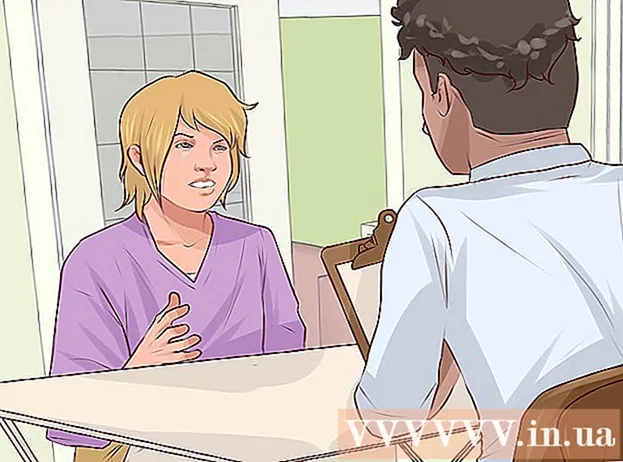நூலாசிரியர்:
Eric Farmer
உருவாக்கிய தேதி:
5 மார்ச் 2021
புதுப்பிப்பு தேதி:
1 ஜூலை 2024
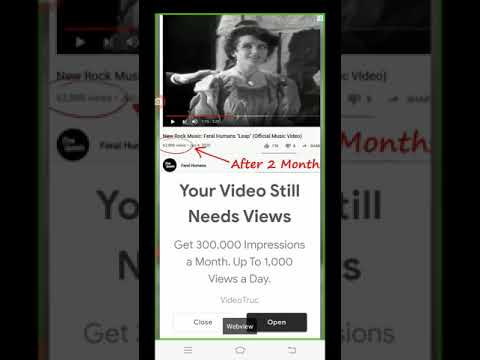
உள்ளடக்கம்
- படிகள்
- முறை 3 இல் 1: கணினியில் சந்தாதாரர்களின் பட்டியலைப் பார்க்கவும்
- முறை 2 இல் 3: ஐபோன் சந்தாதாரர்களின் எண்ணிக்கையைக் காண்க
- முறை 3 இல் 3: ஆண்ட்ராய்டு சந்தாதாரர்களின் எண்ணிக்கையைப் பார்க்கிறது
- குறிப்புகள்
- எச்சரிக்கைகள்
இந்த விக்கிஹோ கட்டுரை உங்கள் யூடியூப் சேனலுக்கு குழுசேர்ந்தவர்களின் பட்டியலை எப்படிப் பார்ப்பது என்பதைக் காண்பிக்கும்.மொபைல் பயன்பாட்டின் மூலம் சந்தாதாரர்களின் விரிவான பட்டியலை உங்களால் பார்க்க முடியாது என்றாலும், நீங்கள் இன்னும் அவர்களின் எண்ணைக் காணலாம்.
படிகள்
முறை 3 இல் 1: கணினியில் சந்தாதாரர்களின் பட்டியலைப் பார்க்கவும்
 1 தளத்தைத் திறக்கவும் வலைஒளி. நீங்கள் உங்கள் Google கணக்கில் உள்நுழைந்திருந்தால், உங்கள் தனிப்பட்ட YouTube முகப்புப் பக்கத்திற்கு அழைத்துச் செல்லப்படுவீர்கள்.
1 தளத்தைத் திறக்கவும் வலைஒளி. நீங்கள் உங்கள் Google கணக்கில் உள்நுழைந்திருந்தால், உங்கள் தனிப்பட்ட YouTube முகப்புப் பக்கத்திற்கு அழைத்துச் செல்லப்படுவீர்கள். - உங்கள் Google கணக்கில் நீங்கள் உள்நுழையவில்லை என்றால், கிளிக் செய்யவும் உள்ளே வர பக்கத்தின் மேல் வலதுபுறத்தில், பின்னர் உங்கள் மின்னஞ்சல் முகவரி மற்றும் கடவுச்சொல்லை உள்ளிட்டு, பின்னர் கிளிக் செய்யவும் உள்ளே வர.
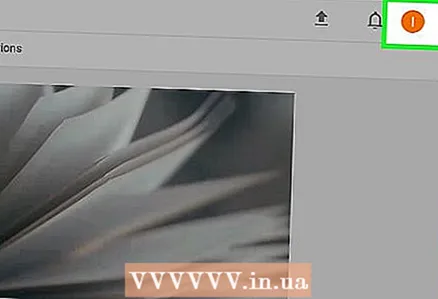 2 உங்கள் சுயவிவரப் படத்தைக் கிளிக் செய்யவும். இது YouTube பக்கத்தின் மேல் வலது மூலையில் உள்ளது.
2 உங்கள் சுயவிவரப் படத்தைக் கிளிக் செய்யவும். இது YouTube பக்கத்தின் மேல் வலது மூலையில் உள்ளது. 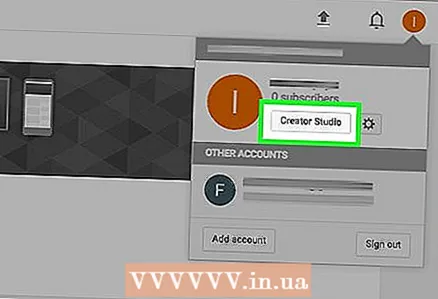 3 கிரியேட்டிவ் ஸ்டுடியோவைக் கிளிக் செய்யவும். இந்த விருப்பம் கீழ்தோன்றும் மெனுவில் உங்கள் பெயருக்கு கீழே பட்டியலிடப்பட்டுள்ளது. இது உங்கள் சேனல் புள்ளிவிவரப் பக்கத்தைத் திறக்கும்.
3 கிரியேட்டிவ் ஸ்டுடியோவைக் கிளிக் செய்யவும். இந்த விருப்பம் கீழ்தோன்றும் மெனுவில் உங்கள் பெயருக்கு கீழே பட்டியலிடப்பட்டுள்ளது. இது உங்கள் சேனல் புள்ளிவிவரப் பக்கத்தைத் திறக்கும். 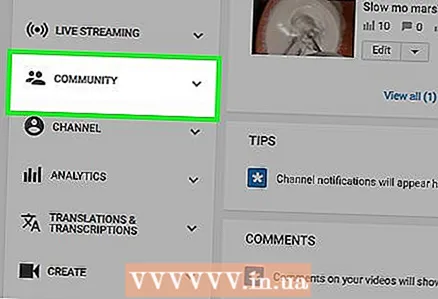 4 சமூகம் என்பதைக் கிளிக் செய்யவும். இந்த தாவல் திரையின் இடது பக்கத்தில், தாவலுக்கு கீழே உள்ளது நேரடி ஒளிபரப்பு.
4 சமூகம் என்பதைக் கிளிக் செய்யவும். இந்த தாவல் திரையின் இடது பக்கத்தில், தாவலுக்கு கீழே உள்ளது நேரடி ஒளிபரப்பு. 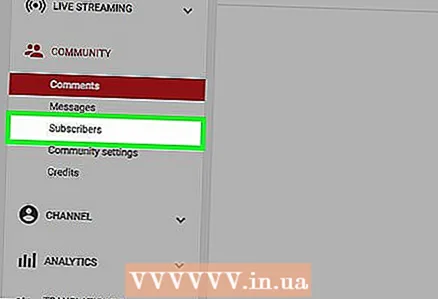 5 சந்தாதாரர்களைத் தேர்ந்தெடுக்கவும். இந்த உருப்படி தாவலில் உள்ளது சமூக, இது திரையின் இடது பக்கத்தில் அமைந்துள்ளது.
5 சந்தாதாரர்களைத் தேர்ந்தெடுக்கவும். இந்த உருப்படி தாவலில் உள்ளது சமூக, இது திரையின் இடது பக்கத்தில் அமைந்துள்ளது. 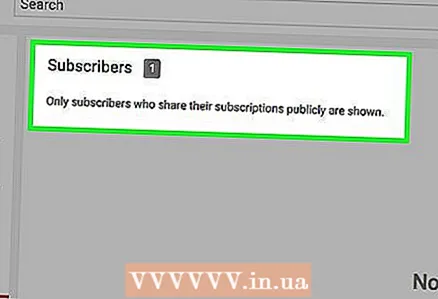 6 உங்கள் சேனலின் சந்தாதாரர்களின் பட்டியலைப் பார்க்கவும். இந்தப் பக்கத்தில், உங்கள் சேனலுக்கு பொதுவில் சந்தா செலுத்திய அனைத்து சந்தாதாரர்களையும் நீங்கள் காண்பீர்கள்.
6 உங்கள் சேனலின் சந்தாதாரர்களின் பட்டியலைப் பார்க்கவும். இந்தப் பக்கத்தில், உங்கள் சேனலுக்கு பொதுவில் சந்தா செலுத்திய அனைத்து சந்தாதாரர்களையும் நீங்கள் காண்பீர்கள். - பொத்தானைக் கிளிக் செய்வதன் மூலம் உங்கள் சந்தாதாரர்களை ஒழுங்கமைக்க முடியும் ▼ பின்தொடர்பவர்கள் பக்கத்தின் மேல் வலது மூலையில், பின்னர் வரிசைப்படுத்தும் முறையைத் தேர்ந்தெடுக்கவும் (எடுத்துக்காட்டாக, கடைசி அல்லது பிரபலமானது).
- உங்களிடம் சந்தாதாரர்கள் இல்லையென்றால், பக்கம் "காண்பிக்க சந்தாதாரர்கள் இல்லை" என்று சொல்லும்
முறை 2 இல் 3: ஐபோன் சந்தாதாரர்களின் எண்ணிக்கையைக் காண்க
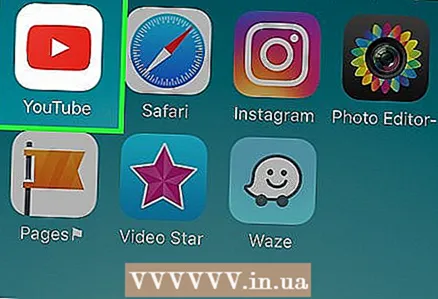 1 YouTube ஐ திறக்கவும். பயன்பாட்டு ஐகான் ஒரு சிவப்பு செவ்வகம் போல் தோற்றமளிக்கிறது, அதன் மையத்தில் வெள்ளை ப்ளே பட்டன் உள்ளது.
1 YouTube ஐ திறக்கவும். பயன்பாட்டு ஐகான் ஒரு சிவப்பு செவ்வகம் போல் தோற்றமளிக்கிறது, அதன் மையத்தில் வெள்ளை ப்ளே பட்டன் உள்ளது. - நீங்கள் உள்நுழையும்படி கேட்கப்பட்டால், பின்னர் உங்கள் Google கணக்கில் உள்நுழைக... இதைச் செய்ய, உங்கள் மின்னஞ்சல் முகவரி (மின்னஞ்சல்) மற்றும் கடவுச்சொல்லை உள்ளிட்டு, பின்னர் கிளிக் செய்யவும் உள்ளே வர.
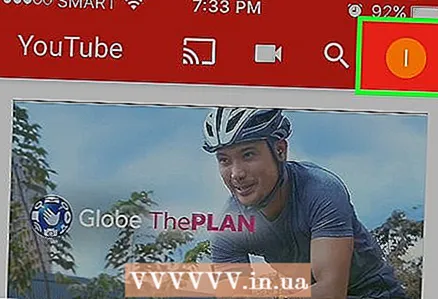 2 உங்கள் சுயவிவர ஐகானைக் கிளிக் செய்யவும். நீங்கள் அதை திரையின் மேல் வலது மூலையில் காணலாம்.
2 உங்கள் சுயவிவர ஐகானைக் கிளிக் செய்யவும். நீங்கள் அதை திரையின் மேல் வலது மூலையில் காணலாம். 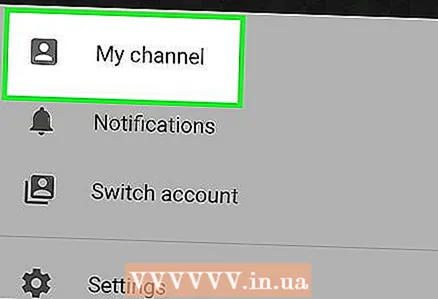 3 எனது சேனலைக் கிளிக் செய்யவும். விருப்பம் பக்கத்தின் மேலே அமைந்துள்ளது. நீங்கள் அதைக் கிளிக் செய்யும்போது, சந்தாதாரர்களின் எண்ணிக்கையைக் காட்டும் உங்கள் சேனல் பக்கம் திறக்கும். இது பக்கத்தின் மேலே "சந்தாதாரர்கள்" என்ற வார்த்தைக்கு எதிரே தோன்றுகிறது மற்றும் உங்கள் சேனலின் பொது சந்தாதாரர்களின் எண்ணிக்கையைக் குறிக்கிறது.
3 எனது சேனலைக் கிளிக் செய்யவும். விருப்பம் பக்கத்தின் மேலே அமைந்துள்ளது. நீங்கள் அதைக் கிளிக் செய்யும்போது, சந்தாதாரர்களின் எண்ணிக்கையைக் காட்டும் உங்கள் சேனல் பக்கம் திறக்கும். இது பக்கத்தின் மேலே "சந்தாதாரர்கள்" என்ற வார்த்தைக்கு எதிரே தோன்றுகிறது மற்றும் உங்கள் சேனலின் பொது சந்தாதாரர்களின் எண்ணிக்கையைக் குறிக்கிறது.
முறை 3 இல் 3: ஆண்ட்ராய்டு சந்தாதாரர்களின் எண்ணிக்கையைப் பார்க்கிறது
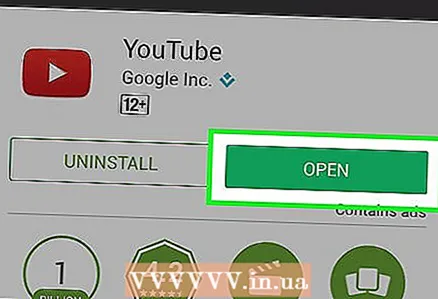 1 YouTube ஐ திறக்கவும். பயன்பாட்டு ஐகான் ஒரு சிவப்பு செவ்வகம் போல் தோற்றமளிக்கிறது.
1 YouTube ஐ திறக்கவும். பயன்பாட்டு ஐகான் ஒரு சிவப்பு செவ்வகம் போல் தோற்றமளிக்கிறது. - நீங்கள் உள்நுழையும்படி கேட்கப்பட்டால், உள்நுழையவும் ஒரு Google கணக்கைப் பயன்படுத்துதல்... இதைச் செய்ய, உங்கள் மின்னஞ்சல் முகவரி (மின்னஞ்சல்) மற்றும் கடவுச்சொல்லை உள்ளிட்டு, பின்னர் கிளிக் செய்யவும் உள்ளே வர.
 2 நபரின் நிழற்படத்தை கிளிக் செய்யவும். இது திரையின் மேல் வலது மூலையில் அமைந்துள்ளது.
2 நபரின் நிழற்படத்தை கிளிக் செய்யவும். இது திரையின் மேல் வலது மூலையில் அமைந்துள்ளது. 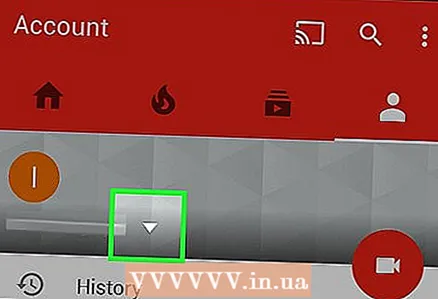 3 ▼ பட்டனை அழுத்தவும். இது திரையின் மேற்புறத்தில் உங்கள் பெயரின் வலதுபுறத்தில் உள்ளது.
3 ▼ பட்டனை அழுத்தவும். இது திரையின் மேற்புறத்தில் உங்கள் பெயரின் வலதுபுறத்தில் உள்ளது. 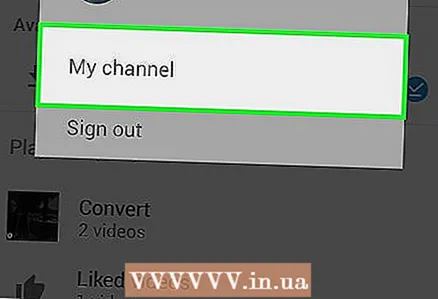 4 எனது சேனலைக் கிளிக் செய்யவும். இது கீழ்தோன்றும் பெட்டியின் கீழே உள்ளது. அதைக் கிளிக் செய்வதன் மூலம், நீங்கள் உங்கள் சேனலுக்குச் செல்வீர்கள் - அங்கு நீங்கள் சந்தாதாரர்களின் எண்ணிக்கையைக் காணலாம், அது பக்கத்தின் மேலே உங்கள் பெயருக்கு கீழே குறிப்பிடப்பட்டுள்ளது.
4 எனது சேனலைக் கிளிக் செய்யவும். இது கீழ்தோன்றும் பெட்டியின் கீழே உள்ளது. அதைக் கிளிக் செய்வதன் மூலம், நீங்கள் உங்கள் சேனலுக்குச் செல்வீர்கள் - அங்கு நீங்கள் சந்தாதாரர்களின் எண்ணிக்கையைக் காணலாம், அது பக்கத்தின் மேலே உங்கள் பெயருக்கு கீழே குறிப்பிடப்பட்டுள்ளது.
குறிப்புகள்
- சந்தாதாரர் பட்டியலில் பொதுக் காட்சியைத் தடுக்கும் தனியுரிமை அமைப்புகளின் பயனர்கள் உங்கள் சந்தாதாரர் பட்டியலில் காட்டப்பட மாட்டார்கள்.
எச்சரிக்கைகள்
- சில நேரங்களில் சந்தாதாரர்களின் எண்ணிக்கையை தவறாகக் காண்பிப்பதில் YouTube பிரபலமானது, எனவே உங்கள் சந்தாதாரர்களில் சிலர் திடீரென காணாமல் போவதை நீங்கள் கண்டால், பீதியடைய வேண்டாம்.